PS怎么实现矩形折角效果
1、首先呢,我们打开ps软件

2、然后创建一个项目

3、点击【矩形工具】
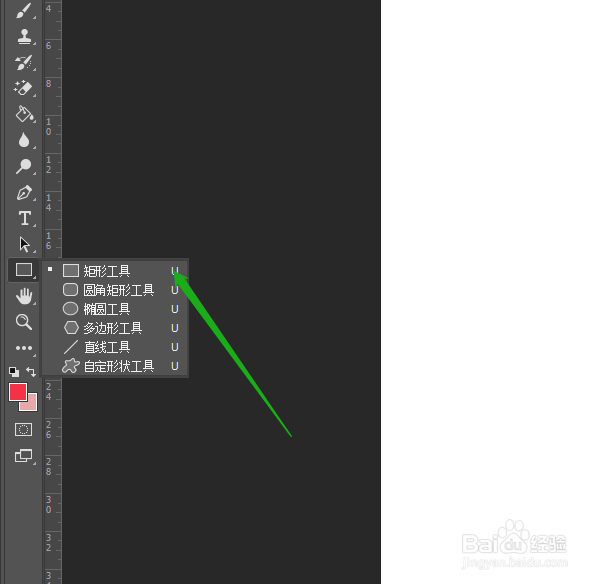
4、先在画布上绘制一个矩形
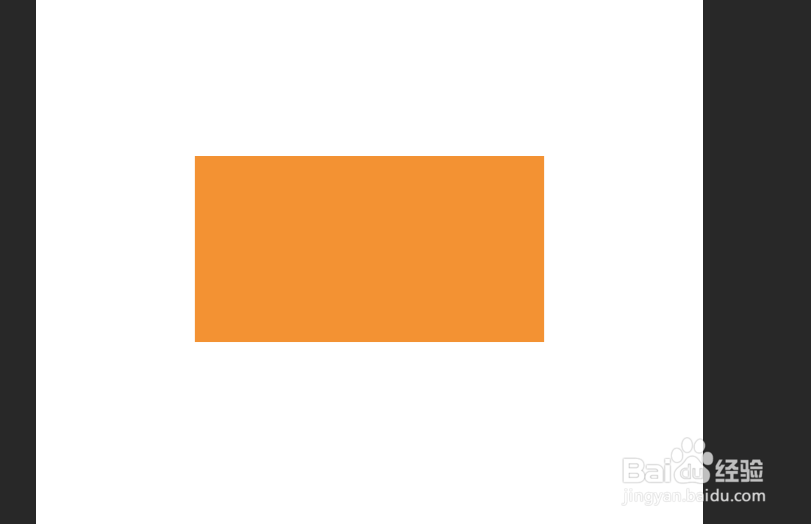
5、用【矩形选框工具】,框选一个矩形的角

6、鼠标右键,点击【变换选区】

7、旋转它,使其框选出一个三角形

8、点击回车键之后,按下【ctrl+x】,然后【ctrl+v】,这样这个小三角就会被剪切下来

9、接着我们对小三角进行自由变换,旋转它的角度,使其这样摆放,这样就可以看到矩形的折角啦赶快学起来吧

声明:本网站引用、摘录或转载内容仅供网站访问者交流或参考,不代表本站立场,如存在版权或非法内容,请联系站长删除,联系邮箱:site.kefu@qq.com。
阅读量:152
阅读量:58
阅读量:114
阅读量:99
阅读量:37